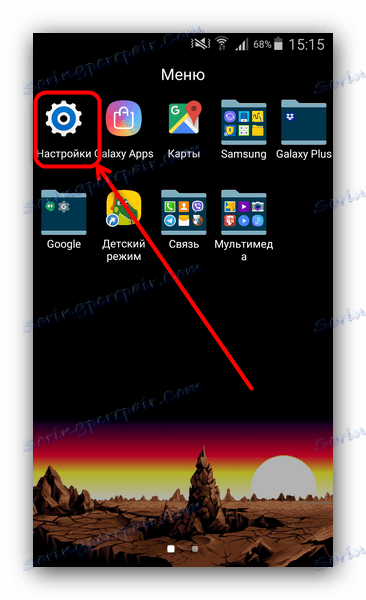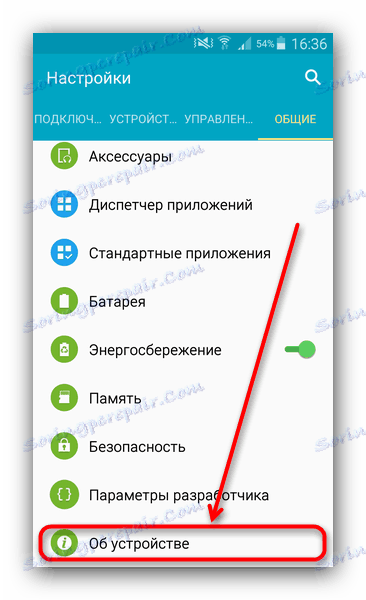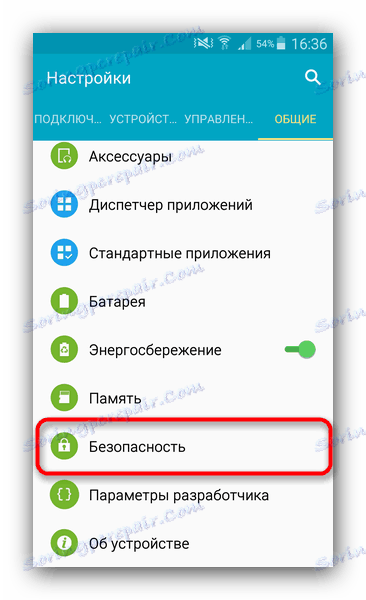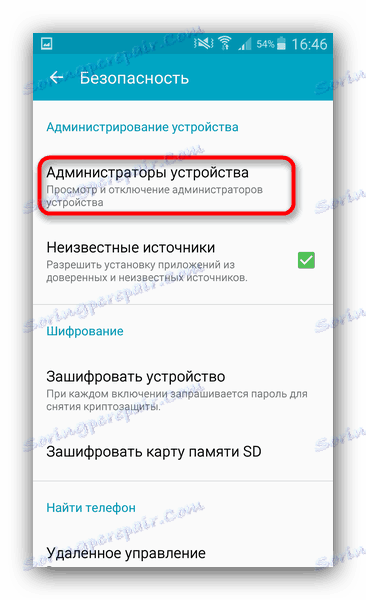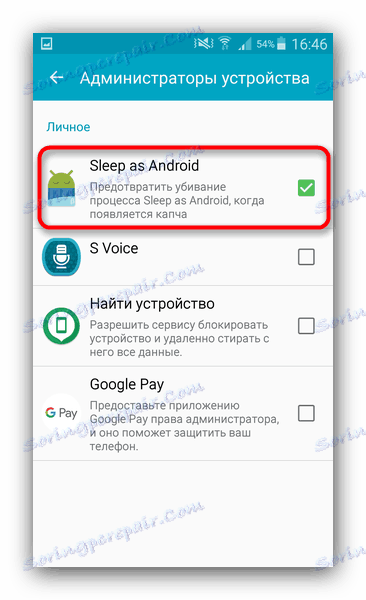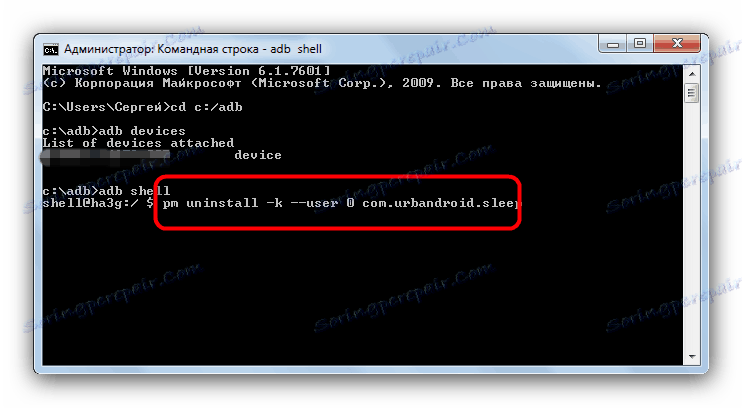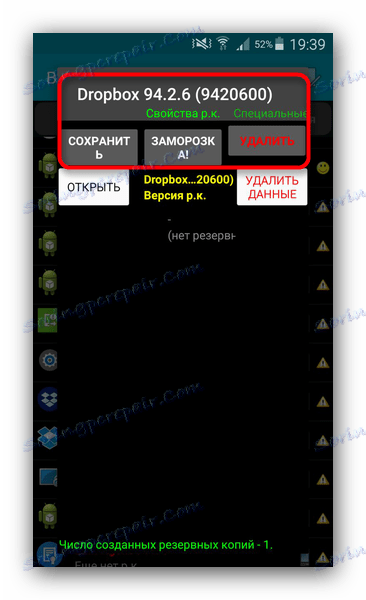Як видаляти видаляються додатки в Android
У прошивках багатьох смартфонів і планшетів під управлінням Андроїд присутній так зване bloatware: встановлені виробником програми сумнівної корисності. Як правило, видалити їх звичайним способом не вийде. Тому сьогодні ми хочемо розповісти вам, як деінсталювати такі програми.
зміст
Чому програми не видаляються і як від них позбавитися
Крім bloatware, звичайним способом не можна видалити і вірусне ПО: шкідливі додатки використовують лазівки в системі, щоб представитися адміністратором пристрою, для яких опція деінсталяції заблокована. У деяких випадках з цієї ж причини не вийде видалити і цілком нешкідливу і корисну програму на кшталт Sleep as Android : Їй потрібні права адміністратора для деяких опцій. Системні програми на кшталт міні-програми пошуку від Google, стандартної «звонилки» або Play Маркет за замовчуванням також захищені від деінсталяції.
Читайте також: Як видалити додаток SMS_S на Android
Власне методи видалення не видаляються додатків залежать від того, чи є на вашому пристрої root-доступ. Він не обов'язковий, проте з такими правами вийде позбутися і від непотрібного системного ПО. Опції для пристроїв без рут-доступу дещо обмежені, але і в цьому випадку є вихід. Розглянемо всі методи детальніше.
Спосіб 1: Відключення прав адміністратора
Багато додатків використовують підвищені привілеї для управління вашим девайсом, в числі таких блокувальники екрану, будильники, деякі лаунчер, а нерідко і віруси, які маскуються під корисне ПО. Програму, якою надано доступ до адміністрування Android, звичайним способом видалити не вийде - спробувавши це зробити, ви побачите повідомлення про те, що деінсталяція неможлива через активні опцій адміністратора пристрою. Що ж робити в цьому випадку? А робити треба ось що.
- Переконайтеся, що в пристрої активовані параметри розробника. Зайдіть в «Налаштування».
![Увійти в настройки, щоб дістатися до пункту Адміністратори пристрою]()
Зверніть увагу на самий низ списку - там має бути присутня така опція. Якщо її немає, то виконайте наступне. У самому низу списку є пункт «Про телефоні». Зайдіть в нього.
![Зайти в пункт про пристрій, щоб включити режим розробника в Android]()
Перейдіть до пункту «Номер збірки». Тапніте по ньому 5-7 разів, поки не побачите повідомлення про розблокування параметрів розробника.
- Включіть в налаштуваннях розробника режим налагодження по USB . Для цього треба зайти в «Параметри розробника».
![Зайти в налаштування розробника в Android, щоб отримати доступ до налагодження по USB]()
Активуйте параметри перемикачем вгорі, а потім, виділивши та поставте галочку навпроти «Налагодження по USB».
- Повертайтеся в основне вікно налаштувань і перейдіть опцій вниз, до блоку загальних. Тапніте за пунктом «Безпека».
![Зайти в налаштування безпеки, щоб дістатися до пункту Адміністратори пристрою]()
На Android 8.0 і 8.1 ця опція називається «Місце розташування й захист».
- Далі слід виявити опцію адміністраторів пристрою. На пристроях з версією Андроїд 7.0 і нижче вона так і називається «Адміністратори пристрою».
![Зайти в Адміністратори пристрою, щоб прибрати права у видаляються додатки]()
У Андроїд Орео ця функція названа «Додатки адміністратора пристрою» і розташована майже в самому низу вікна. Увійдіть в цей пункт налаштувань.
- З'явиться список додатків, яким дозволені додаткові функції. Як правило, всередині присутні віддалене управління девайсом, платіжні системи (S Pay, Google Pay ), Утиліти кастомізації, просунуті будильники та інше подібне ПО. Напевно в цьому списку буде і програму, що не виходить видалити. Щоб відключити для нього привілеї адміністратора, тапніте по його імені.
![Вибрати відключення прав адміністратора у видаляються додатки]()
На новітніх версіях ОС від Google дане віконце виглядає так:
- У Андроїд 7.0 і нижче - в нижньому правому куті присутня кнопка «Вимкнути», яку потрібно натиснути.
- Ви автоматично повернетеся в попереднє вікно. Зверніть увагу, що зникла галочка навпроти програми, для якої ви вимкнули права адміністратора.
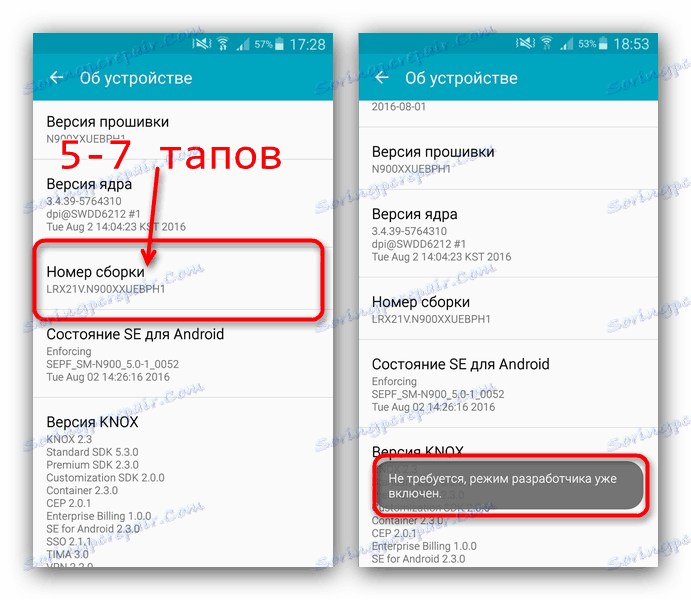
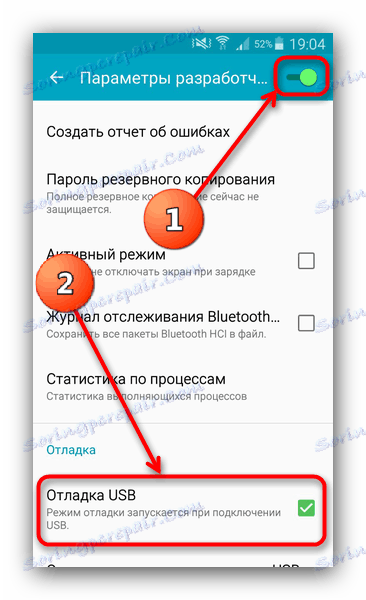
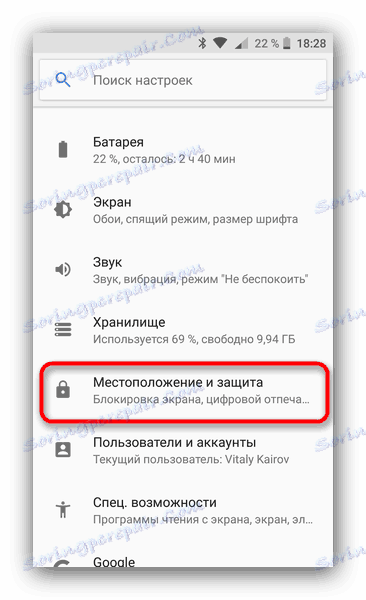
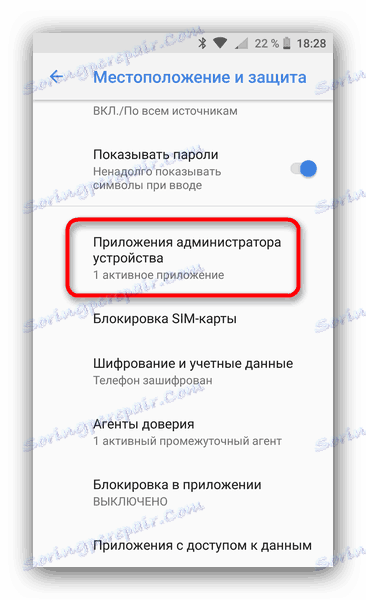
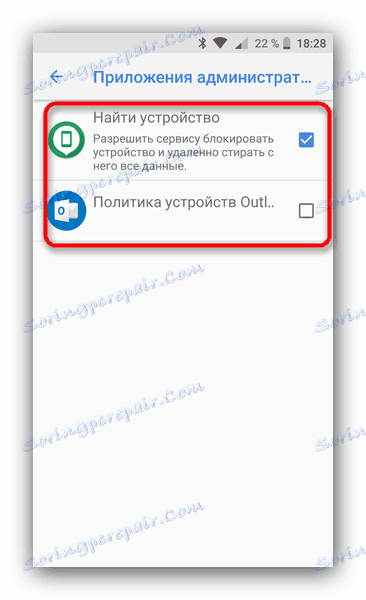
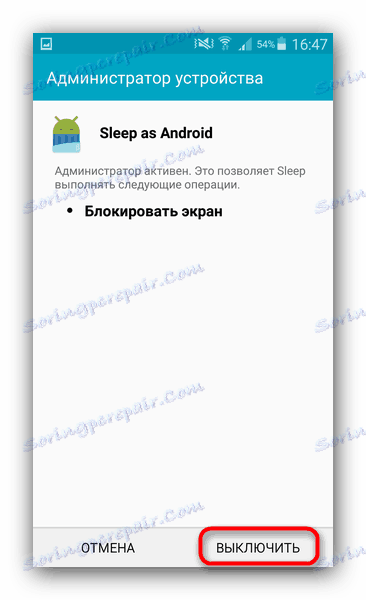
В Android 8.0 і 8.1 - натисніть на «Відключити додаток адміністратора пристрою».
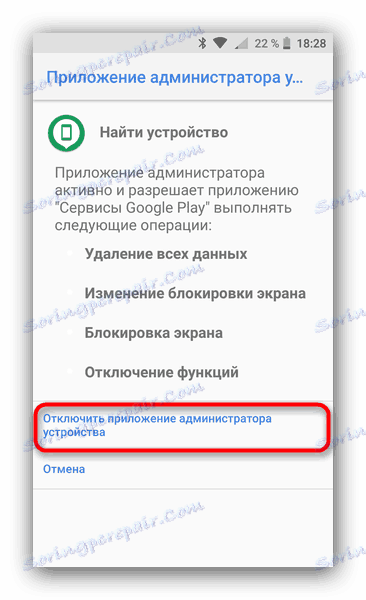
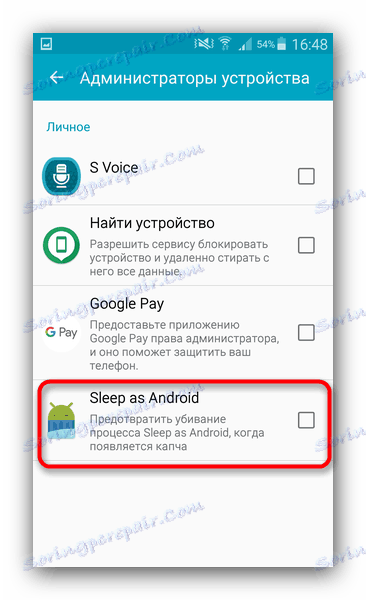
Це означає, що таку програму можна видалити будь-яким доступним способом.
Детальніше: Як видаляти програми на Android
Даний метод дозволяє позбутися від більшості видаляються додатків, але може виявитися неефективним в разі потужних вірусів або bloatware, зашитого в прошивку.
Спосіб 2: ADB + App Inspector
Складний, однак найефективніший метод позбавлення від видаляється ПО без рут-доступу. Щоб скористатися ним, знадобиться завантажити і встановити на комп'ютер Android Debug Bridge, а на телефон - додаток App Inspector.
Завантажити ADB
Завантажити App Inspector з Google Play Маркет
Проробивши це, можна приступати до нижчеописаній процедурі.
- Підключіть телефон до комп'ютера і встановіть для нього драйвера, якщо буде потрібно.
Детальніше: Установка драйверів для прошивки Android
- Переконайтеся, що архів з АДБ розпакований в корінь системного диска. Потім відкрийте «Командний рядок»: викличте «Пуск» і надрукуйте в поле пошуку букви cmd. Клацніть по ярлику правою кнопкою миші і виберіть «Запуск від імені адміністратора».
- У вікні «Командного рядка» послідовно пропишіть команди:
cd c:/adb
adb devices
adb shell - Переходьте до телефону. Відкривайте App Inspector. Буде представлений список всіх наявних на телефоні або планшеті додатків в алфавітному порядку. Знайдіть серед них те, що хочете видалити, і тапніте по його імені.
- Уважно погляньте на рядок «Package Name» - записана в ній інформація знадобиться нам далі.
- Повертайтеся до комп'ютера і «Командному рядку». Наберіть в ній таку команду:
pm uninstall -k --user 0 *Package Name*![Введення команди видалення не видаляються додатки в АДБ]()
Замість
*Package Name*пропишіть інформацію з відповідного рядка зі сторінки видаляється додатки в Апп Інспектор. Переконайтеся, що команда введена правильно, і натискайте Enter. - Після процедури відключайте пристрій від комп'ютера. Додаток буде видалено.

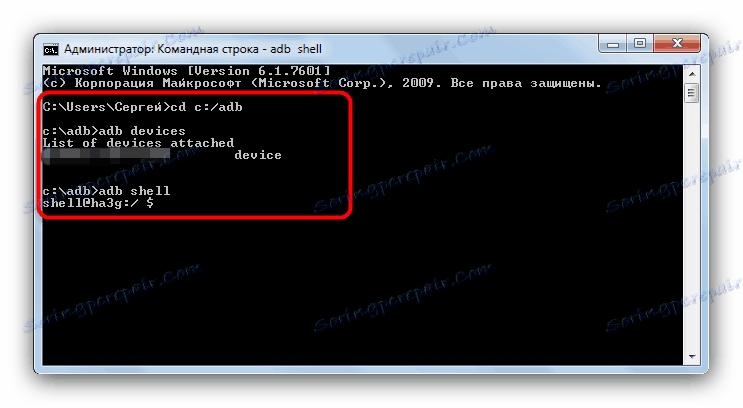
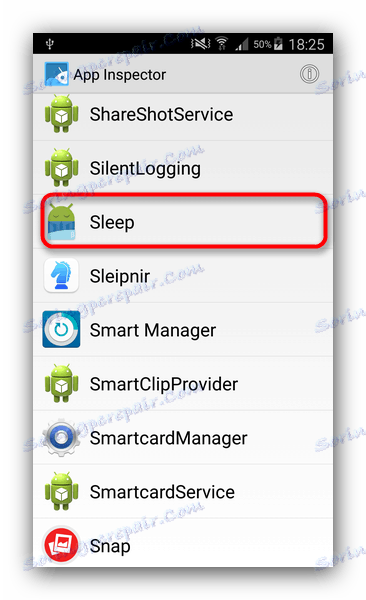
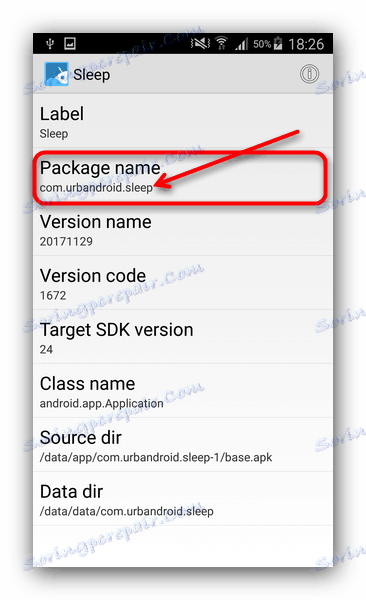
Єдиний недолік цього методу - щоб видалити програму тільки для користувача за замовчуванням (оператор «user 0» в наведеній в інструкції команді). З іншого боку, це і плюс: якщо ви видалили системне додаток, і зіткнулися з неполадками в роботі девайса, досить просто зробити скидання до заводських налаштувань , Щоб повернути вилучене на місце.
Спосіб 3: Titanium Backup (тільки Root)
Якщо на вашому пристрої встановлено рут-права, процедура деінсталяції видаляються програм значно спрощується: досить встановити на телефон Титаниум Бекап, просунутий менеджер додатків, який здатний видалити практично будь-яке ПЗ.
Завантажити Titanium Backup з Play Маркета
- Запускайте додаток. При першому запуску Титаниум Бекап зажадає рут-права, які потрібно видати.
- Опинившись в головному меню, тапніте по «Резервні копії».
- Відкриється список встановлених додатків. Червоним підсвічені системні, білим - призначені для користувача, жовтим і зеленим - системні компоненти, які краще не чіпати.
- Знайдіть додаток, яке хочете видалити, і тапніте по ньому. З'явиться спливаюче віконце такого виду:
![Контекстне меню Titanium Backup, в якому можна усунути не видаляється додаток]()
Можна відразу натиснути на кнопку «Видалити», але ми рекомендуємо вам спершу зробити резервну копію, особливо якщо видаляєте системне додаток: якщо щось піде не так, просто відновите віддалене з бекапу. - Підтвердіть щоб видалити програму.
- Після закінчення процесу можете виходити з Titanium Backup і перевіряти результати роботи. Швидше за все, що не видаляється звичайним способом додаток буде деінсталювати.
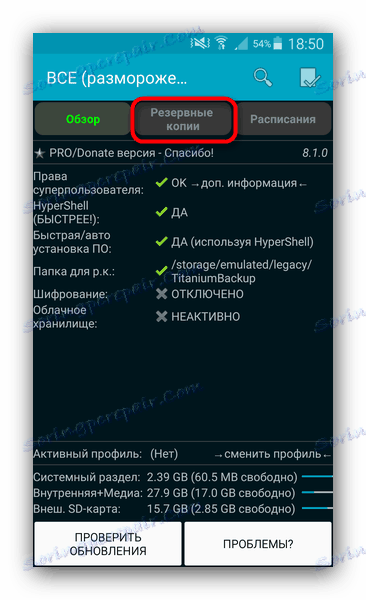
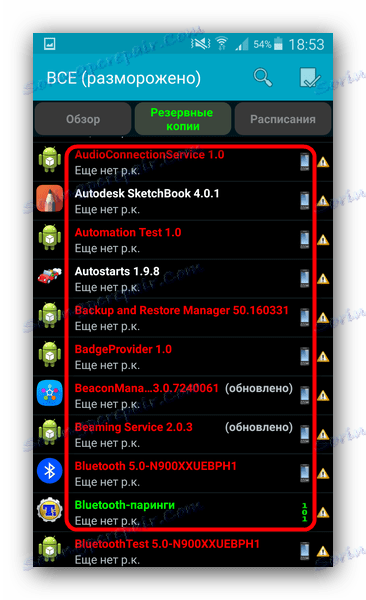
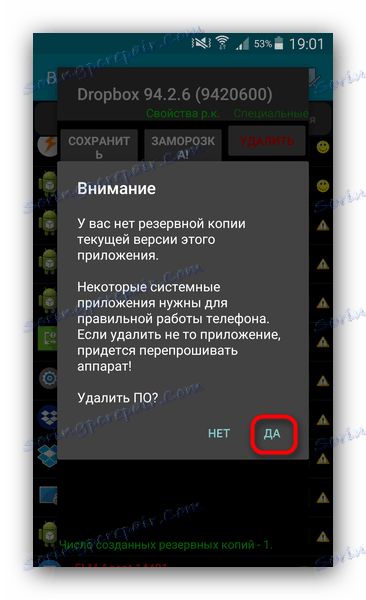
Даний спосіб - найпростіше і зручне рішення проблеми з деінсталяції програм на Android. Єдиний мінус - безкоштовна версія Титаниум Бекап дещо обмежена в можливостях, яких, втім, досить для описаної вище процедури.
висновок
Як бачимо, з видаляються додатками досить легко впоратися. Наостанок нагадаємо вам - не встановлюйте на телефон сумнівне ПО з невідомих джерел, оскільки ризикуєте нарватися на вірус.